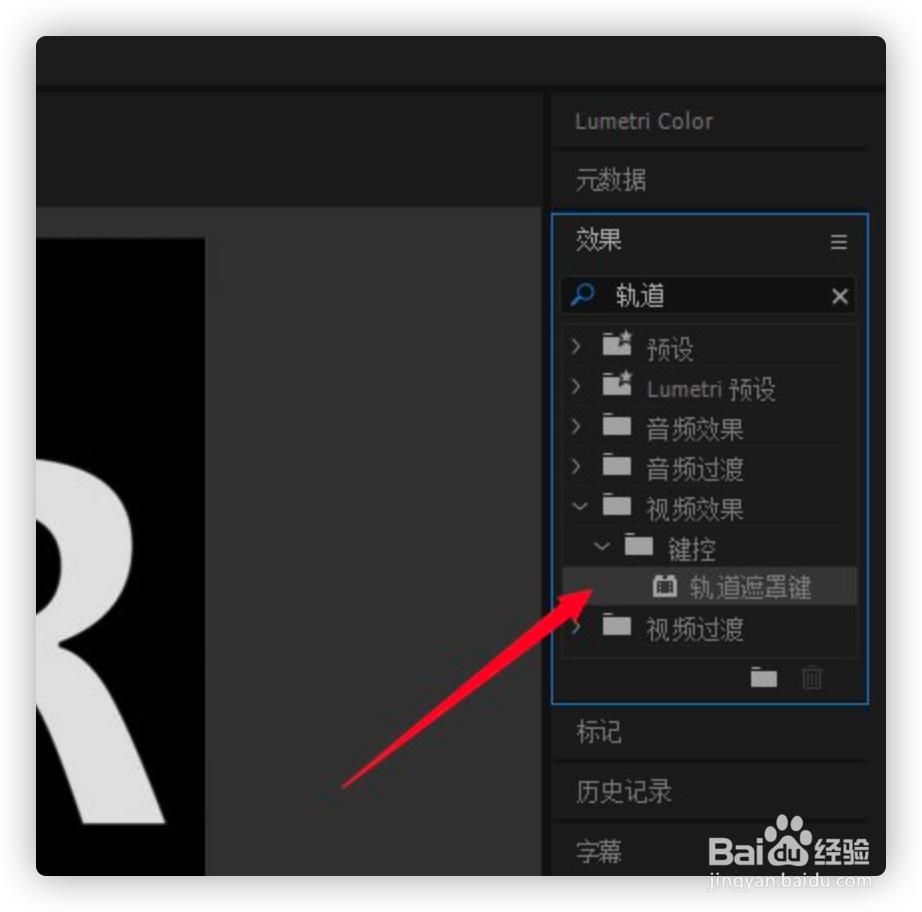1、进入启动台的应用页面中,点击打开“premiere"软件。

2、首先拖入一段背景素材,鼠标点击菜单栏的”文件“展开页面中点击新建——标题。

3、选择左侧字幕工具“T”按,在视频中写上文字,字体建议选择无衬线,比较粗壮的字体调整大小。

4、将设字幕素材拖到视频素材的上上方,也就是第一行V3。

5、在左侧项目中右键新建“颜色遮罩”弹出来的窗口选择黑色。
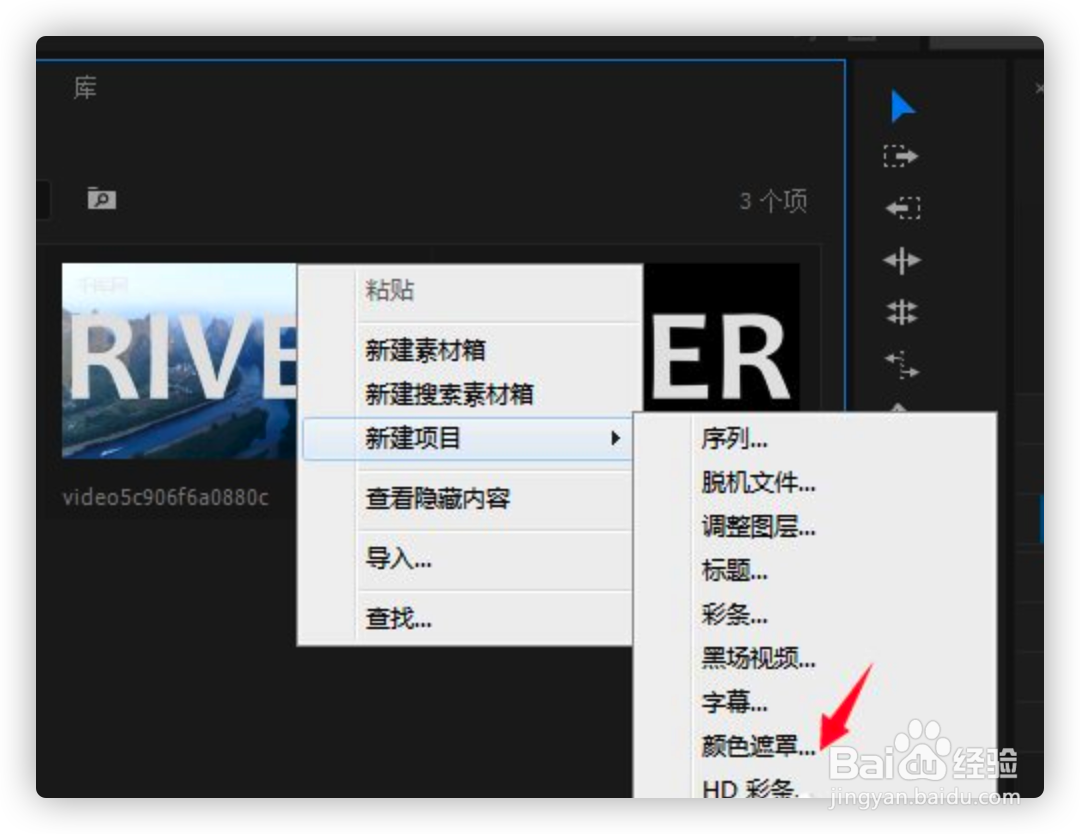
6、在右侧的效果中搜索“轨道遮罩键”,将其拖到“颜色遮罩”上去,最后在左侧效果控件中,訇咀喃谆将遮罩改为“视频3”,将反向勾选一下即可完成。
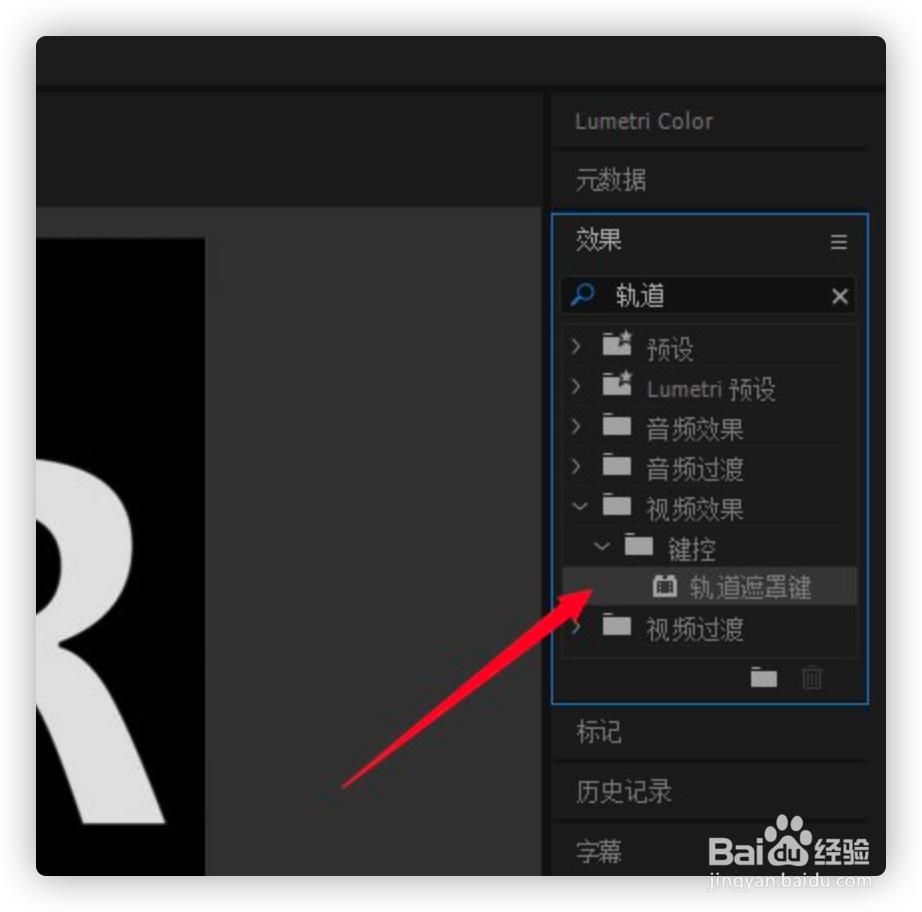
时间:2024-10-11 18:29:22
1、进入启动台的应用页面中,点击打开“premiere"软件。

2、首先拖入一段背景素材,鼠标点击菜单栏的”文件“展开页面中点击新建——标题。

3、选择左侧字幕工具“T”按,在视频中写上文字,字体建议选择无衬线,比较粗壮的字体调整大小。

4、将设字幕素材拖到视频素材的上上方,也就是第一行V3。

5、在左侧项目中右键新建“颜色遮罩”弹出来的窗口选择黑色。
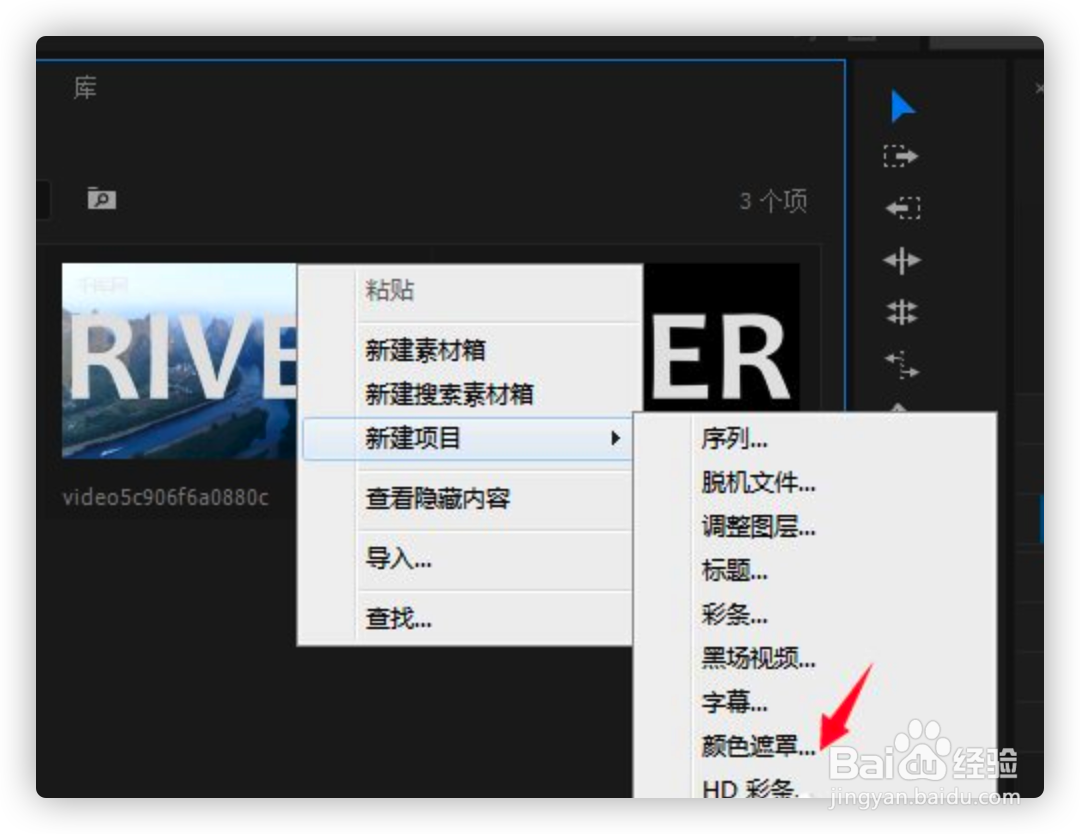
6、在右侧的效果中搜索“轨道遮罩键”,将其拖到“颜色遮罩”上去,最后在左侧效果控件中,訇咀喃谆将遮罩改为“视频3”,将反向勾选一下即可完成。